【ICT授業】必要な準備を紹介【iPad Proが超オススメ】

「授業でICTを取り入れたいなぁ…」
「オススメのICT機器って何かなぁ…」
こんな悩みにお答えします。
高校で英語を教えて6年目になります。
これまでに試行錯誤を重ね、授業ではさまざまな方法を試してきました。
そして、最近になりようやくiPadを使った授業スタイルに落ち着きました。
そこで今回は、iPadの便利さについて話をします!
ちなみに、iPadを使って授業するには、最低限の準備が必要です。これに関しては記事後半で解説します。
- iPadが超オススメの理由
- iPadを使った授業例【黒板不要の時代へ】
- iPadで授業するための準備
iPadが超オススメの理由

iPadがあれば、基本何でもできちゃいます。
- インターネットを閲覧 → パソコン不要
- パワーポイントで授業 → パソコン・黒板不要
- タイマー機能を使う → デジタイマー不要
- 音楽を再生する → CDプレイヤー不要
パソコンでできていたことは、iPadで全てカバーできます。
ちなみに、iPadでインターネットを閲覧するには…
❶ Wi-Fiに繋ぐ
❷ データ回線契約する
❸ スマホとインターネット共有する
このどれかが必要になります。
私の場合は「❸」で、iPhoneのテザリング機能を利用しています。
※機材の接続に関しては、今後の記事で紹介します。
iPadだからできること
特に重宝している機能がありまして、iPadならではの最大の利点がこちらです。
- Appleペンシルを使う → 電子黒板不要
- カメラ機能を使う → 書画カメラ不要

このAppleペンシルを使うことによって、iPad上に書き込むことができるようになりました。
これにより、もはや電子黒板は不要になります。
というのも、電子黒板ではパソコンで用意したコンテンツを映したり、高価なものなら電子黒板上で書き込むことができましたが…

全部iPadでできるようになりました。
同様に、iPadを書画カメラとして使うこともできます。
ICT界でiPadは機能性が抜群!
iPadを使った授業例【黒板不要の時代へ】
この動画は「iPad Pro×Appleペンシル」を使った授業例です。
私の場合も、これに似た授業を高校で展開しています。
この動画を見ていただければわかる通り、黒板は一切不要です。
ICT授業というと仕切りが高いイメージを持ってしまう人もいるのですが、実際準備さえ整ってしまえば、このようなiPad授業が誰でもできるようになります。
- iPad Pro × Appleペンシル = 最強ICT授業!
- iPad授業は、誰でも簡単にできます
※iPadを使った授業方法については、今後の記事で紹介します。
iPadで授業するための準備
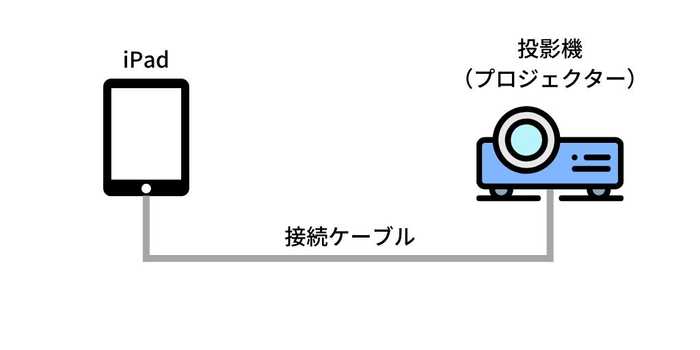
さて、iPadで授業するためには…
- 媒体(iPad)
- 投影機
- 接続ケーブル
といったものが「必需品」です。
ここからは、オススメの商品と一緒に紹介します。
iPad授業での必需品
❶ iPad Pro (2018年以降モデル)

これがないと「ICT革命」を始められませんね。
iPadはさまざまな種類が発売されていますが…
「Appleペンシル(第2世代)」との組み合わせを考えたら「iPad Pro (2018年以降)」がオススメです。
理由はシンプルでして…
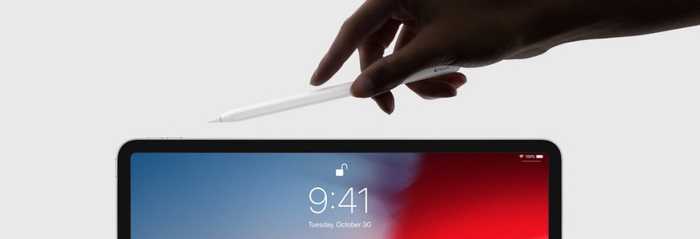
- Appleペンシル(第2世代)の充電が楽
- Appleペンシル(第2世代)の保管が楽
だからです。
iPad Pro側面のマグネット箇所にくっつけて保管ができ、一緒に充電もできます。
もちろん、Appleペンシルを使う予定がないのであれば、他のiPadを使っても構いません。
❷ 超短焦点プロジェクター

プロジェクターがなければ、iPadを使う意味はありません。
教育現場でオススメできるプロジェクターは2種類あります。
- 超短焦点型
- スタンダード型
「超短焦点型」は、教卓から黒板という短い距離でもキレイに映せるのですが、とても高価です。
「スタンダード型」ですと、安価で購入できますが、キレイに投影するには長い距離が必要なので、遠くに置かなければいけません。
私としては「超短焦点型」を推したいのですが、高価なものですので、もし自分で準備する場合はご自身のサイフとよく相談してください。
学校の予算でどうにかなるのであれば、交渉するのもありだと思います。
❸ 接続ケーブル
 iPadとプロジェクターを接続するため、「HDMIケーブル」と「変換アダプター」が必要です。
iPadとプロジェクターを接続するため、「HDMIケーブル」と「変換アダプター」が必要です。

- HDMIケーブル
- USB-C to HDMI変換アダプター
- USB-C to HDMI一体型

- HDMIケーブル
- Lightning-HDMI 変換アダプター
- Lightning-HDMI 一体型
「1」と「2」を組み合わせて使うか、「3」だけで済ませるかは個人の好みです。
考え方としましては…
授業以外でも活用したい … 「1&2」
接続の煩雑さを避けたい … 「3のみ」
って感じです。
購入の際は、iPadの充電口の規格をしっかりと確認し、間違いがないように注意してください。
その他あったら便利なもの
ここからは、iPad授業をより快適にしてくれる「準・必需品」を紹介します。
❹ Appleペンシル(第2世代)
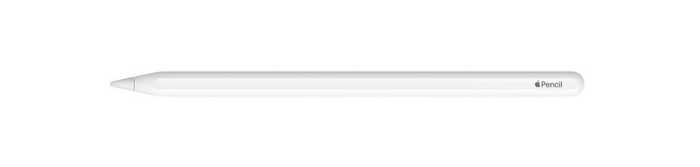
iPad上にある書類・パワーポイントに書き込むことを可能にしてくれます。
特にiPad Proとの組み合わせで、最高のパフォーマンスを発揮します。
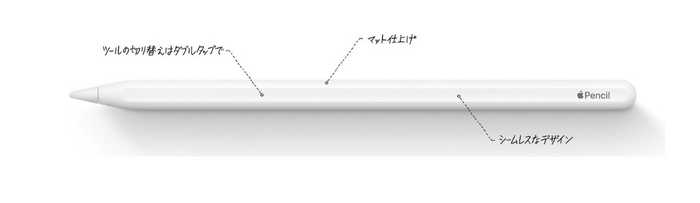 第2世代は、人差し指の箇所をダブルタップすることで、「ペン」「消しゴム」機能を素早く切り替えることができます。
第2世代は、人差し指の箇所をダブルタップすることで、「ペン」「消しゴム」機能を素早く切り替えることができます。
iPadに書き込みながら授業をする際、このダブルタップ機能が超有能です。
❺ マグネット式スクリーン
 黒板に直接プロジェクターを投影してもOKですが、投影内容がとても見づらくなります。
黒板に直接プロジェクターを投影してもOKですが、投影内容がとても見づらくなります。
白色のスクリーン上であればキレイに投影されるので、黒板に貼れるタイプのスクリーンがあると便利です。
❻ Apple TV
 Apple TVを使うことで、無線でiPadが使えるようになります。
Apple TVを使うことで、無線でiPadが使えるようになります。
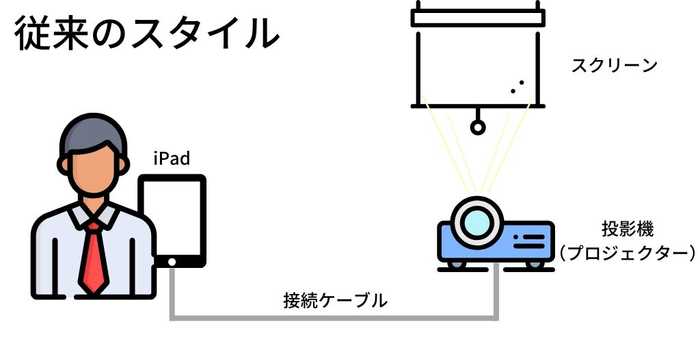
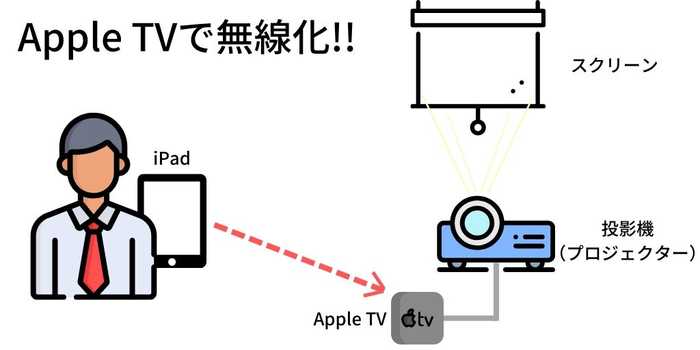
従来のスタイルではケーブルが繋がっているため、iPadを自由に持ち歩くことができません(若干ですが不自由です)。
しかし、Apple TVを使うことで、iPadからデータを無線で飛ばせるため、教室のどこに立っていてもiPadを使うことができます。
「手元のコードがどうしても邪魔に感じてしまう人」 「立ち歩きながらiPadを操作したい人」
このような人に「Apple TV」がオススメです。
実際に私も活用していますが、机間巡視をしながらiPadが使えるのでとても便利に感じています。
※機材の接続に関しては、今後の記事で紹介します。
便利さ=お金がかかる
ここまで読んで気づいた方もいるでしょうが…
一から全部をそろえようとすると、莫大な費用がかかります。
簡単に見積もっても、25万円程度といったところでしょうか。
私の場合、運良く学校に「超短焦点プロジェクター」「スクリーン」が備え付けられていたので、その他を買いそろえ15万程度かかりました。
それでも、ICTを活用することで、
「わかりやすい授業が展開できる」 「授業の効率化に繋がる」
などが見込まれます。
今や、お金で便利さを買う時代です。
これからICT授業を始めようという方は、ぜひiPadを使った授業に挑戦してみてください。
WRITTEN BY

りっすん@英語教師
Follow教師歴7年目🇬🇧英検1級取得🇺🇸教師が幸せになれば子供たちも幸せになるはず🌸教育現場を変えていき明るい未来を作っていきたい🗽ブログ・YouTubeで英語勉強法・教育現場について発信中📖🎥

